联想摄像头驱动下载

联想摄像头驱动下载 - 提升您的影像体验
您的联想电脑摄像头无法正常工作?照片模糊不清或无法识别? 别担心!下载正确的联想摄像头驱动程序,就能轻松解决这些问题,让您的摄像头恢复最佳状态,享受清晰流畅的视频通话和高质量的图像捕捉。我们提供各种联想机型对应的驱动程序,确保您找到合适的版本。
一、 查找您的联想电脑型号
在下载驱动程序之前,您需要知道您的联想电脑的具体型号。您可以通过以下几种方式找到它:
- 查看电脑底部或侧面标签:大多数联想电脑的底部或侧面都会贴有标签,上面标明了型号信息。
- 在电脑系统设置中查找:打开“设置”应用,找到“关于设备”或类似选项,查看电脑型号。
- 使用联想系统自带的诊断工具:有些联想电脑预装了系统诊断工具,可以帮助您快速找到电脑型号。
准确的型号信息对于下载正确的驱动程序至关重要。错误的驱动程序可能会导致摄像头无法工作或出现其他问题。
二、 下载合适的联想摄像头驱动程序
确定您的联想电脑型号后,您可以访问联想官方网站(www.lenovo.com)下载相应的摄像头驱动程序。 在联想官网的“支持”或“驱动程序”栏目中,您可以输入您的电脑型号进行搜索。 请务必选择与您的操作系统(Windows 10, Windows 11, 等)兼容的驱动程序版本。 注意下载前请仔细核对型号和操作系统版本,避免下载错误的驱动程序。
提示:为了确保安全性,我们强烈建议您只从联想官方网站或联想授权经销商处下载驱动程序。 避免从不可靠的来源下载驱动程序,这可能会导致电脑感染病毒或恶意软件。
三、 安装联想摄像头驱动程序
下载完成后,双击下载的驱动程序安装文件。按照屏幕上的指示完成安装过程。 安装过程通常比较简单,只需点击“下一步”即可。 安装完成后,重启您的电脑以使更改生效。
四、 摄像头驱动程序常见问题解答
问题 1:安装驱动程序后,摄像头仍然无法工作。
答案:请检查以下几点:
- 确保已下载并安装了正确的驱动程序版本。
- 检查摄像头是否已正确连接到电脑。
- 检查设备管理器中摄像头是否显示正常,是否有任何错误提示。
- 尝试重新启动电脑。
- 如果问题仍然存在,请联系联想技术支持寻求帮助。
问题 2:下载的驱动程序文件损坏。
答案:尝试重新下载驱动程序文件。 如果问题仍然存在,请联系联想技术支持寻求帮助。
问题 3:我的联想电脑型号比较旧,找不到对应的驱动程序。
答案:对于比较旧的联想电脑型号,可能在官网上找不到对应的驱动程序。您可以尝试搜索联想官方论坛或联系联想技术支持寻求帮助。他们可能会提供一些解决方法或者旧版本的驱动程序。
五、 联想技术支持
如果您在下载或安装联想摄像头驱动程序的过程中遇到任何问题,请联系联想技术支持寻求帮助。 您可以访问联想官方网站找到联系方式,或拨打联想客服电话。 提供您的电脑型号和遇到的具体问题,以便他们更好地帮助您解决问题。
希望信息能够帮助您顺利下载并安装联想摄像头驱动程序,享受清晰的影像体验!
免责声明: 本文提供的信息仅供参考,不构成任何形式的保证。 如有任何问题,请咨询专业人士或联想官方技术支持。

 攻略大全
攻略大全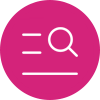 手游攻略
手游攻略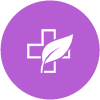 教程技巧
教程技巧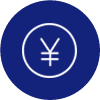 程序介绍
程序介绍 游戏资讯
游戏资讯